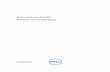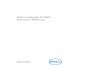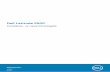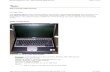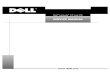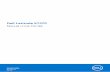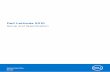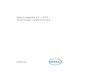Manual Servis Dell™ Latitude™ 13 Catatan, Perhatian, dan Peringatan Jika Anda membeli komputer Dell™ n Series, semua referensi dalam dokumen ini mengenai sistem pengoperasian Microsoft® Windows® menjadi tidak berlaku. Informasi di dalam dokumen ini dapat diubah tanpa pemberitahuan sebelumnya. © 2010 Dell Inc. Hak cipta dilindungi undang-undang. Dilarang keras memperbanyak material ini dalam cara apa pun tanpa izin tertulis Dell Inc. Merek dagang yang digunakan dalam teks ini: Dell, logo DELL, dan Latitude merupakan merek dagang dari Dell Inc.; Intel, Core, dan Celeron merupakan merek dagang atau merek dagang terdaftar dari Intel Corporation; Microsoft, Windows, Windows Vista, dan tombol start Windows Vista merupakan merek dagang atau merek dagang terdaftar dari Microsoft Corporation di Amerika Serikat dan/atau negara lain; Bluetooth merupakan merek dagang terdaftar dari Bluetooth SIG, Inc. Merek dagang lain dan nama dagang yang mungkin digunakan dalam dokumen ini mengacu ke entitas yang mengaku memiliki merek dan nama produk mereka. Dell Inc. tidak mengklaim kepemilikan dari merek dagang dan nama dagang selain miliknya sendiri. Maret 2010 Rev. A00 Bekerja pada Komputer Anda Melepaskan dan Mengganti Komponen Spesifikasi Pengaturan Sistem Diagnostik CATATAN: CATATAN menunjukkan informasi penting yang membantu Anda mengoptimalkan penggunaan komputer Anda. PERHATIAN: PERHATIAN menunjukkan kerusakan potensial pada perangkat keras atau kehilangan data jika Anda tidak mengikuti instruksi yang diberikan. PERINGATAN: PERINGATAN menunjukkan potensi terjadinya kerusakan properti, cedera pada seseorang, atau kematian.

Welcome message from author
This document is posted to help you gain knowledge. Please leave a comment to let me know what you think about it! Share it to your friends and learn new things together.
Transcript

Manual Servis Dell™ Latitude™ 13
Catatan, Perhatian, dan Peringatan
Jika Anda membeli komputer Dell™ n Series, semua referensi dalam dokumen ini mengenai sistem pengoperasian Microsoft® Windows® menjadi tidak berlaku.
Informasi di dalam dokumen ini dapat diubah tanpa pemberitahuan sebelumnya. © 2010 Dell Inc. Hak cipta dilindungi undang-undang.
Dilarang keras memperbanyak material ini dalam cara apa pun tanpa izin tertulis Dell Inc.
Merek dagang yang digunakan dalam teks ini: Dell, logo DELL, dan Latitude merupakan merek dagang dari Dell Inc.; Intel, Core, dan Celeron merupakan merek dagang atau merek dagang terdaftar dari Intel Corporation; Microsoft, Windows, Windows Vista, dan tombol start Windows Vista merupakan merek dagang atau merek dagang terdaftar dari Microsoft Corporation di Amerika Serikat dan/atau negara lain; Bluetooth merupakan merek dagang terdaftar dari Bluetooth SIG, Inc.
Merek dagang lain dan nama dagang yang mungkin digunakan dalam dokumen ini mengacu ke entitas yang mengaku memiliki merek dan nama produk mereka. Dell Inc. tidak mengklaim kepemilikan dari merek dagang dan nama dagang selain miliknya sendiri.
Maret 2010 Rev. A00
Bekerja pada Komputer Anda
Melepaskan dan Mengganti Komponen
Spesifikasi
Pengaturan Sistem
Diagnostik
CATATAN: CATATAN menunjukkan informasi penting yang membantu Anda mengoptimalkan penggunaan komputer Anda.
PERHATIAN: PERHATIAN menunjukkan kerusakan potensial pada perangkat keras atau kehilangan data jika Anda tidak mengikuti instruksi yang diberikan.
PERINGATAN: PERINGATAN menunjukkan potensi terjadinya kerusakan properti, cedera pada seseorang, atau kematian.

Kembali ke Halaman Isi
Pengaturan Sistem Manual Servis Dell™ Latitude™ 13
Memasuki Pengaturan Sistem
Menu Booting
Penekanan Tombol Navigasi
Opsi Menu Pengaturan Sistem
Komputer Anda menawarkan opsi BIOS dan Pengaturan Sistem berikut:
l Akses Pengaturan Sistem dengan menekan <F2> l Mulailah menu booting satu kali dengan menekan <F12> l Akses pengaturan Intel® AMT dengan menekan <Ctrl> + <P>
Memasuki Pengaturan Sistem
Tekan <F2> untuk memasuki Pengaturan Sistem dan buatlah perubahan pada pengaturan yang dapat ditentukan oleh pengguna. Jika Anda menemukan masalah saat memasuki Pengaturan Sistem menggunakan tombol ini, tekan <F2> saat lampu keyboard berkedip pertama kali.
Menu Booting
Tekan <F12> saat logo Dell muncul untuk memulai menu booting satu kali dengan daftar perangkat booting yang valid untuk komputer. Opsi Diagnostik dan Masuk ke Pengaturan juga termasuk dalam menu ini. Perangkat yang terdaftar pada menu booting tergantung pada perangkat yang dapat di-booting yang terpasang pada komputer. Menu ini berguna ketika Anda mencoba untuk menjalankan booting ke perangkat khusus atau memulai diagnostik untuk komputer. Menggunakan menu booting ini tidak akan mengubah urutan booting yang tersimpan pada BIOS.
Penekanan Tombol Navigasi
Gunakan penekanan tombol berikut untuk menavigasi layar Pengaturan Sistem.
Opsi Menu Pengaturan Sistem
Tabel berikut menjelaskan opsi menu untuk program Pengaturan Sistem.
Navigasi
Tindakan Penekanan Tombol
Membuka dan menutup kolom Tombol <Enter>, tanda panah kiri atau kanan, atau +/–
Membuka dan menutup semua kolom < >
Keluar dari BIOS <Esc>—Tetap berada pada Setup (Pengaturan), Save/Exit (Simpan/Keluar), Discard/Exit (Hapus/Keluar)
Mengubah pengaturan Tombol tanda panah kiri atau kanan
Memilih kolom yang akan diubah <Enter>
Membatalkan modifikasi <Esc>
Mereset standar Opsi menu <Alt><F> atau Load Defaults (Muat Standar)
Umum
Opsi Deskripsi
Informasi Sistem
Bagian ini mendaftar fitur perangkat keras primer komputer Anda. Tidak terdapat opsi yang dapat dikonfigurasi pada bagian ini.
l Informasi Sistem ¡ Versi BIOS ¡ Tag Servis ¡ Tag Aset ¡ Tag Kepemilikan
l Informasi Memori ¡ Memori yang Diinstal ¡ Memori yang Tersedia ¡ Kecepatan Memori ¡ Mode Jalur Memori ¡ Teknologi Memori ¡ Ukuran DIMM A ¡ Ukuran DIMM B
l Informasi Prosesor ¡ Tipe Prosesor ¡ Jumlah Inti ¡ ID Prosesor ¡ Kecepatan Clock Terkini ¡ Kecepatan Clock Minimum ¡ Kecepatan Clock Maksimum
l Informasi Perangkat ¡ Perangkat Keras Primer ¡ Sistem Perangkat eSATA
¡ Kontroler Video ¡ Versi BIOS Video ¡ Memori Video

¡ Tipe Panel ¡ Resolusi Asli
¡ Kontroler Audio ¡ Perangkat Wi-Fi ¡ Perangkat Selular ¡ Perangkat Bluetooth ¡ NIC MAC Terintegrasi
Informasi Baterai Menampilkan status baterai dan tipe adaptor AC yang tersambung ke komputer.
Urutan Booting
Menentukan urutan yang digunakan oleh komputer untuk menemukan sistem pengoperasian.
l Drive disket l Perangkat Penyimpanan USB l Drive CD/DVD/CD-RW l HDD eSATA l NIC Onboard
Tanggal/Waktu Menampilkan pengaturan tanggal dan waktu terkini.
CATATAN: Konfigurasi Sistem berisi opsi dan pengaturan yang terkait dengan perangkat sistem terintegrasi. Tergantung pada komputer Anda dan perangkat yang terpasang, butir yang terdaftar di bagian ini dapat ditampilkan berbeda atau sama seperti dalam daftar.
Konfigurasi Sistem
Opsi Deskripsi
NIC TerintegrasiMemungkinkan Anda untuk mengonfigurasi kontroler jaringan terintegrasi. Opsi adalah: Disabled (Dinonaktifkan), Enabled (Diaktifkan), Enabled w/PXE (Diaktifkan dengan PXE), dan Enabled w/RPL (Diaktifkan dengan RPL).
Manajemen Sistem
Memungkinkan Anda untuk mengonfigurasi opsi manajemen sistem. Opsi adalah: Disabled (Dinonaktifkan), Alert Only (Hanya Peringatan), ASF 2.0, dan DASH/ASF 2.0.
Pengoperasian SATA
Memungkinkan Anda untuk mengonfigurasikan mode pengoperasian kontroler hard drive SATA internal. Opsi adalah: Disabled (Dinonaktifkan), ATA, dan AHCI.
Berbagai Perangkat
Memungkinkan Anda untuk mengaktifkan atau menonaktifkan perangkat berikut:
l Port eSATA l Port USB Eksternal l Mikrofon
Pengaturan standar: All enabled (Semua diaktifkan).
Video
Opsi Deskripsi
Kecerahan LCD Memungkinkan Anda untuk mengatur kecerahan display tergantung pada sumber daya (On Battery (Pada baterai) dan On AC (Pada AC)).
Sekuriti
Opsi Deskripsi
Password Admin
Memungkinkan Anda untuk mengatur, mengubah, atau menghapus password administrator (admin). Jika diatur, password admin mengaktifkan beberapa fitur sekuriti yang meliputi:
l Membatasi perubahan pada pengaturan dalam Setup (Pengaturan) l Membatasi perangkat booting yang terdaftar di Menu Booting <F12> ke kolom "Urutan Booting" yang dapat diaktifkan l Mencegah perubahan pada tag pemilik dan aset l Menggantikan password sistem dan hard drive
CATATAN: Anda harus mengatur password admin sebelum Anda mengatur password sistem dan hard drive. CATATAN: Pengubahan berhasil pada password ini segera memiliki pengaruh. CATATAN: Menghapus password admin juga akan secara otomatis menghapus password sistem.
Password Sistem
Memungkinkan Anda untuk mengatur, mengubah, atau menghapus password sistem. Jika password diatur, komputer Anda akan meminta Anda untuk memasukkan password sistem setiap kali Anda menyalakan atau menyalakan ulang komputer.
CATATAN: Pengubahan berhasil pada password ini segera memiliki pengaruh.
Password HDD Internal
Kolom ini memungkinkan Anda untuk mengatur, mengubah, atau menghapus password pada drive hard disk (HDD) internal sistem. Pengubahan berhasil pada password ini segera memiliki pengaruh dan meminta sistem dinyalakan ulang. Password HDD dikirimkan dengan hard drive, sehingga HDD diproteksi bahkan saat terpasang pada sistem lain.
Abaikan Password
Memungkinkan Anda untuk mengabaikan pesan password sistem dan hard drive internal ketika komputer Anda dinyalakan ulang atau dilanjutkan dari kondisi standby.
Anda dapat mengatur Password Bypass (Abaikan Password) ke status: Disabled (Dinonaktifkan), Reboot Bypass (Abaikan Reboot) Resume Bypass (Abaikan Resume), dan Reboot & Resume Bypass (Abaikan Reboot & Resume).
CATATAN: Anda tidak dapat mengabaikan password sistem atau hard drive ketika Anda menyalakan komputer yang telah dimatikan.
Mengubah Password
Memungkinkan Anda untuk mengaktifkan atau menonaktifkan perubahan pada password sistem dan hard drive ketika password admin diatur.
Sekuriti TPM
Memungkinkan Anda untuk mengaktifkan atau menonaktifkan Trusted Platform Module (TPM) pada komputer.
CATATAN: Menonaktifkan opsi ini tidak akan mengubah pengaturan yang telah Anda buat pada TPM, atau menghapus informasi apa pun atau kode yang telah Anda simpan.
Jika TPM diaktifkan, opsi berikut akan tersedia:
l Deactivate (Nonaktifkan) — Menonaktifkan TPM. TPM akan membatasi akses terhadap informasi pemilik yang tersimpan dan tidak menjalankan perintah yang menggunakan sumber TPM.

l Activate (Aktifkan) — Memungkinkan dan mengaktifkan TPM. l Clear (Hapus) — Menghapus informasi pemilik yang tersimpan dalam TPM.
Computrace®
Memungkinkan Anda untuk mengaktifkan atau menonaktifkan perangkat lunak Computrace opsional. Opsi adalah Deactivate (Nonaktifkan), Disable (Dinonaktifkan), dan Activate (Aktifkan).
CATATAN: Opsi Activate (Aktifkan) dan Disable (Dinonaktifkan) akan mengaktifkan atau menonaktifkan fitur secara permanen dan tidak dibolehkan adanya perubahan lebih lanjut.
Dukungan CPU XD
Memungkinkan Anda untuk mengaktifkan atau menonaktifkan mode Execute Disable dari prosesor.
Pengaturan standar: Enabled (Diaktifkan).
Performa
Opsi Deskripsi
Dukungan Multi Inti Mengaktifkan atau menonaktifkan dukungan multi inti untuk prosesor.
Intel® SpeedStep™ Mengaktifkan atau menonaktifkan fitur Intel SpeedStep.
Manajemen Daya
Opsi Deskripsi
Diaktifkan pada AC Memungkinkan Anda untuk mengaktifkan atau menonaktifkan komputer dari pengaktifan otomatis ketika adaptor AC disambungkan.
Waktu Penyalaan Otomatis
Memungkinkan Anda untuk mengatur waktu yang diinginkan agar komputer menyala secara otomatis.
Anda dapat mengatur hari, jika ada, ketika Anda ingin sistem menyala secara otomatis. Pengaturan adalah Disabled (Dinonaktifkan), Everyday (Setiap Hari), atau Weekdays (Hari Kerja).
Pengaturan Standar: Off (Tidak Aktif).
Dukungan Pengaktifan USB
Memungkinkan Anda untuk mengaktifkan atau menonaktifkan kemampuan perangkat USB untuk mengaktifkan komputer dari kondisi Standby.
Fitur ini hanya berfungsi ketika adaptor daya AC disambungkan. Jika adaptor daya AC dilepaskan selama Standby, BIOS akan menghapus daya dari semua port USB untuk menghemat daya baterai.
Pengaktifan pada LAN/WLAN
Memungkinkan komputer untuk mengaktifkan sinyal LAN khusus dari kondisi Hibernasi ketika dipicu oleh sinyal LAN nirkabel khusus. Pengaktifan dari kondisi Standby tidak dipengaruhi oleh pengaturan ini dan harus diaktifkan dalam sistem pengoperasian.
l Disabled (Dinonaktifkan) — Tidak memungkinkan sistem menyala ketika sistem menerima sinyal pengaktifan dari LAN atau LAN nirkabel.
l LAN Only (Hanya LAN) — Memungkinkan sistem diaktifkan oleh sinyal LAN khusus. l WLAN Only (Hanya WLAN) — Memungkinkan sistem diaktifkan oleh sinyal WLAN khusus. l LAN or WLAN (LAN atau WLAN) — Memungkinkan sistem diaktifkan oleh sinyal LAN khusus atau LAN nirkabel.
Pengaturan standar pabrik adalah Off (Tidak Aktif).
ExpressChargeMemungkinkan Anda untuk mengaktifkan atau menonaktifkan fitur ExpressCharge. CATATAN: ExpressCharge mungkin tidak tersedia untuk semua baterai.
Karakteristik Charger
Memungkinkan Anda untuk mengaktifkan atau menonaktifkan charger baterai. Jika dinonaktifkan, baterai tidak akan kehilangan daya saat sistem tersambung ke adaptor AC, namun baterai tidak akan mengisi daya.
Pengaturan standar: Charger Enabled (Charger Diaktifkan).
Karakteristik POST
Opsi Deskripsi
Peringatan Adaptor
Memungkinkan Anda untuk mengaktifkan atau menonaktifkan pesan peringatan BIOS ketika Anda menggunakan adaptor daya tertentu. BIOS menampilkan pesan ini jika Anda berusaha menggunakan adaptor daya yang memiliki terlalu sedikit kapasitas untuk konfigurasi Anda.
Pengaturan standar pabrik adalah Enabled (Diaktifkan).
Keypad (Disertakan)
Memungkinkan Anda untuk memilih salah satu dari dua metode untuk mengaktifkan keypad yang disertakan pada keyboard internal.
l Fn Key Only (Hanya Tombol Fn) — Keypad hanya diaktifkan ketika Anda menekan dan menahan tombol <Fn>. l By Num Lk (Oleh Num Lk) — Keypad diaktifkan ketika (1) LED Num Lock menyala dan (2) tidak terpasang keyboard eksternal.
Perhatikan bahwa sistem mungkin tidak memberitahukan segera setelah keyboard eksternal dilepaskan.
CATATAN: Ketika Setup (Pengaturan) sedang berlangsung, kolom ini tidak terpengaruh—Setup (Pengaturan) beroperasi dalam mode Fn Key Only (Hanya Tombol Fn).
Pengaturan standar: Fn Key Only (Hanya Tombol Fn).
LED Numlock
Memungkinkan Anda untuk mengaktifkan atau menonaktifkan LED Num Lock saat komputer menjalankan booting.
Pengaturan standar: Enabled (Diaktifkan).
Emulasi USB
Menentukan bagaimana BIOS mengontrol perangkat USB. Emulasi USB selalu diaktifkan selama POST.
Pengaturan standar pabrik adalah Enabled (Diaktifkan).
Emulasi Tombol Fn
Memungkinkan Anda untuk menggunakan tombol <Scroll Lock> pada keyboard PS/2 eksternal sama dengan saat Anda menggunakan tombol <Fn> pada keyboard internal komputer.
CATATAN: Keyboard USB tidak dapat mengemulasi tombol <Fn> jika Anda sedang menjalankan sistem pengoperasian ACPI seperti Microsoft® Windows® XP. Keyboard USB hanya akan mengemulasi tombol <Fn> dalam mode selain ACPI (misalnya ketika Anda mengoperasikan DOS).

Kembali ke Halaman Isi
Pengaturan standar: Enabled (Diaktifkan).
Booting Cepat
Memungkinkan Anda untuk mengaktifkan atau menonaktifkan fitur Fast Boot (Booting Cepat). Opsi berikut dapat dipilih:
l Minimal (Minimal) — Menjalankan booting cepat kecuali jika BIOS diupdate, memori diubah, atau POST sebelumnya tidak selesai.
l Thorough (Lengkap) — Tidak melewatkan tahapan apa pun dalam proses booting. l Auto (Otomatis) — Memungkinkan sistem pengoperasian untuk mengontrol pengaturan ini (fitur ini hanya bekerja jika sistem
pengoperasian mendukung Simple Boot Flag).
Pengaturan standar: Minimal (Minimal).
Intel Fast Call untuk Bantuan
Digunakan bersama-sama dengan iAMT 4.0. Memungkinkan pengguna untuk memulai kontak dengan konsol manajemen saat berlokasi di luar infrastruktur korporat (yaitu, lokasi yang jauh, di belakang firewall atau NAT, dll.) Gunakan kotak centang untuk mengaktifkan/menonaktifkan fitur ini.
Dukungan Virtualisasi
Opsi Deskripsi
VT untuk I/O Langsung
Menentukan apakah Monitor Mesin Virtual (VMM) dapat memanfaatkan kapabilitas perangkat keras yang disediakan oleh Teknologi Virtualisasi Intel untuk I/O Langsung.
Pengaturan standar: Disabled (Dinonaktifkan).
Nirkabel
Opsi Deskripsi
Perangkat NirkabelMemungkinkan Anda untuk mengaktifkan atau menonaktifkan perangkat nirkabel berikut: WWAN Internal, WLAN Internal, dan Bluetooth Internal.
Perawatan
Opsi Deskripsi
Tag Servis
Menampilkan Tag Servis komputer Anda. Jika Tag Servis belum diatur karena beberapa alasan, Anda dapat menggunakan kolom ini untuk mengaturnya.
Jika Tag Servis belum diatur untuk komputer ini, komputer akan memunculkan layar ini otomatis ketika Anda memasuki BIOS. Anda akan disarankan untuk memasukkan Tag Servis.
Tag Aset Memungkinkan Anda untuk membuat Tag Aset sistem. Kolom hanya dapat diperbarui jika Tag Aset belum diatur.
Log Sistem
Opsi Deskripsi
Peristiwa BIOS Memungkinkan Anda untuk menampilkan dan menghapus peristiwa BIOS POST. Ini meliputi tanggal dan waktu peristiwa serta kode LED.
Peristiwa DellDiag
Memungkinkan Anda untuk menampilkan hasil diagnostik dari Diagnostik Dell dan PSA. Ini meliputi waktu dan tanggal, diagnostik, dan versi yang telah dijalankan dan kode yang dihasilkan.
Peristiwa Termal
Memungkinkan Anda untuk menampilkan dan menghapus peristiwa termal. Ini meliputi tanggal dan waktu serta nama peristiwa.
Peristiwa DayaMemungkinkan Anda untuk menampilkan dan menghapus peristiwa daya. Ini meliputi tanggal dan waktu peristiwa serta status daya dan alasannya.

Kembali ke Halaman Isi
Diagnostik Manual Servis Dell™ Latitude™ 13
Lampu Status Perangkat
Lampu Status Baterai
Pengisian dan Kondisi Baterai
Lampu Status Keyboard
Kode Kesalahan LED
Lampu Status Perangkat
Lampu Status Baterai
Jika komputer tersambung ke outlet listrik, lampu baterai akan beroperasi seperti berikut:
l Lampu kuning dan dan biru berkedip secara berurutan — Adaptor AC non-Dell yang tidak diautentikasi atau tidak didukung terpasang pada laptop Anda.
l Lampu kuning berkedip dan lampu biru menyala solid secara berurutan — Kerusakan baterai sementara dengan adaptor AC tersambung. l Lampu kuning berkedip konstan — Kerusakan fatal pada baterai dengan adaptor AC tersambung. l Lampu padam — Baterai dalam mode pengisian penuh dengan adaptor AC tersambung. l Lampu biru menyala — Baterai dalam mode pengisian dengan adaptor AC tersambung.
Pengisian dan Kondisi Baterai
Untuk memeriksa pengisian baterai, tekan dan lepaskan tombol status pada unit pengukur muatan baterai untuk menyalakan lampu level pengisian baterai. Setiap lampu mewakili sekitar 20 persen dari pengisan total baterai. Misalnya, jika empat lampu menyala, baterai memiliki 80 persen dari pengisian yang tersisa. Jika tidak ada lampu yang menyala, baterai tidak memiliki muatan.
Untuk memeriksa kondisi baterai menggunakan unit pengukur muatan baterai, tekan dan tahan tombol status pada unit pengukur selama minimum 3 detik. Jika tidak ada lampu yang menyala, baterai berada dalam kondisi baik dan masih memiliki lebih dari 80 persen dari kapasitas pengisian awal. Setiap lampu mewakili penambahan degradasi. Jika lima lampu menyala, baterai memiliki kurang dari 60 persen dari kapasitas pengisian, dan Anda harus mempertimbangkan untuk mengganti baterai tersebut.
Lampu Status Keyboard
Lampu hijau yang berada di bagian atas keyboard menginformasikan kondisi berikut:
Kode Kesalahan LED
Tabel berikut menunjukkan kode LED yang mungkin ditampilkan pada situasi tanpa POST.
Menyala ketika Anda mengaktifkan komputer dan berkedip ketika komputer berada dalam mode manajemen daya.
Menyala ketika komputer membaca atau menulis data.
Menyala stabil atau berkedip untuk mengindikasikan status pengisian baterai.
Menyala ketika jaringan nirkabel diaktifkan.
Menyala saat kartu dengan teknologi nirkabel Bluetooth® diaktifkan. Untuk menonaktifkan fungsi teknologi nirkabel Bluetooth saja, klik kanan ikon pada baki sistem dan pilih Disable Bluetooth Radio (Nonaktifkan Radio Bluetooth).
Menyala saat keypad numerik diaktifkan.
Menyala saat fungsi huruf kapital (Caps Lock) diaktifkan.
Menyala saat fungsi scroll lock diaktifkan.
Tampilan Deskripsi Tahapan Berikutnya
MENYALA-BERKEDIP-BERKEDIP
Tidak ada SODIMM yang terpasang
1. Pasang modul memori yang didukung. 2. Jika memori sudah ada, ulangi pemasangan modul sekali lagi
di setiap slot. 3. Cobalah memori dengan kondisi baik yang dikenal dari
komputer lain atau ganti memori. 4. Pasang kembali board sistem.
BERKEDIP-MENYALA-MENYALA

Kembali ke Halaman Isi
Kesalahan board sistem
1. Ulangi pemasangan prosesor. 2. Ganti board sistem. 3. Ganti prosesor.
BERKEDIP-MENYALA-BERKEDIP
Kesalahan panel display
1. Ulangi pemasangan kabel display. 2. Ganti panel display. 3. Ganti kartu video/board sistem.
PADAM-BERKEDIP-PADAM
Kesalahan kompatibilitas memori
1. Pasang modul memori yang kompatibel. 2. Jika dua modul terpasang, lepaskan salah satu modul dan
jalankan tes. Cobalah modul lain dalam slot yang sama dan jalankan tes. Tes slot lain dengan kedua modul.
3. Ganti memori. 4. Ganti board sistem.
MENYALA-BERKEDIP-MENYALA
Memori terdeteksi namun ada kesalahan
1. Ulangi pemasangan memori. 2. Jika dua modul terpasang, lepaskan salah satu modul dan
jalankan tes. Cobalah modul lain dalam slot yang sama dan jalankan tes. Tes slot lain dengan kedua modul.
3. Ganti memori. 4. Ganti board sistem.
PADAM-BERKEDIP-BERKEDIP
Kesalaham modem
1. Ulangi pemasangan modem. 2. Ganti modem. 3. Ganti board sistem.
BERKEDIP-BERKEDIP-BERKEDIP
Kesalahan board sistem1. Ganti board sistem.
BERKEDIP-BERKEDIP-PADAM
Kesalahan ROM opsi
1. Ulangi pemasangan perangkat. 2. Ganti perangkat. 3. Ganti board sistem.
PADAM-MENYALA-PADAM
Kesalahan perangkat penyimpanan
1. Ulangi pemasangan hard drive dan drive optis. 2. Jalankan tes pada komputer dengan hard drive saja dan drive
optis saja. 3. Ganti perangkat yang menyebabkan kerusakan. 4. Ganti board sistem.
BERKEDIP-BERKEDIP-MENYALA
Kesalahan kartu video1. Ganti board sistem.

Kembali ke Halaman Isi
Melepaskan dan Mengganti Komponen Manual Servis Dell™ Latitude™ 13
Kembali ke Halaman Isi
ExpressCard
Penutup Bawah
Kartu Wireless Local Area Network (WLAN)
Hard Drive dan Papan Audio
Speaker
Memori
Kartu Subscriber Identity Module (SIM)
Baterai Sel Berbentuk Koin
Unit Pendingin dan Kipas
Panel Display
Palm Rest dan Unit Display
Kartu Secure Digital (SD)
Baterai
Sensor Penutup Display
Penutup LED
Keyboard
Pembaca ExpressCard/Kartu SD
Pembaca Kartu SIM
Board Sistem
Kartu Internal dengan Teknologi Nirkabel Bluetooth®
Bezel Display
Kamera

Kembali ke Halaman Isi
Spesifikasi Manual Servis Dell™ Latitude™ 13
Informasi Sistem
Memori
Audio
ExpressCard
Display
Panel Sentuh
Adaptor AC
Lingkungan
Prosesor
Video
Komunikasi
Port dan Konektor
Keyboard
Baterai
Fisik
CATATAN: Penawaran mungkin berbeda-beda di setiap negara. Untuk informasi lebih lanjut mengenai konfigurasi komputer Anda, klik Start (Mulai)®
Help and Support (Bantuan dan Dukungan) dan pilih opsi untuk menampilkan informasi mengenai komputer Anda.
Informasi Sistem
Chipset Chipset Express Mobile Intel® GS45
Lebar bus DRAM Bus 64 bit
Lebar bus alamat prosesor 36 bit
EPROM Flash SPI 16 Mbits
Prosesor
Tipe Intel Celeron® Ultra Low Voltage (ULV) Intel Core™2 Solo ULV Intel Core2 Duo ULV
Cache L2 Intel Celeron ULV – 1MB Intel Core2 Solo ULV – 3 MB Intel Core2 Duo ULV – 3 MB
Frekuensi bus eksternal 800 MHz
Memori
Tipe DDR3
Kecepatan yang didukung: 1.067 MHz berfungsi pada: 800 MHz karena pembatasan front side bus (FSB)
Konektor satu soket SODIMM
Kapasitas modul 1 GB, 2 GB, atau 4 GB
Memori minimum 1 GB
Memori maksimum 4 GB
Video
Tipe terintegrasi pada board sistem
Kontroler Intel GMA 4500MHD
Output Konektor VGA 15 pin
Audio
Tipe audio definisi tinggi dua jalur
Kontroler Realtek ALC269
Konversi stereo 24 bit (analog-ke-digital dan digital-ke-analog)
Interface:
Internal audio definisi tinggi
Eksternal konektor mikrofon konektor headphone stereo/speaker eksternal
Speaker satu speaker 1,5 W

Amplifier speaker internal 1,5 W
Kontrol volume tombol fungsi keyboard (Fn+F3/F4/F5) dan menu program
Komunikasi
Adaptor jaringan Broadcom NetXtreme Ethernet LAN 10/100/1.000 Mbps
Nirkabel dukungan nirkabel untuk WLAN, WWAN, dan Bluetooth® jika kartu opsional dibeli
ExpressCard
CATATAN: Slot ExpressCard tidak mendukung Kartu PC.
Konektor ExpressCard slot ExpressCard
Kartu yang didukung ExpressCard 34 mm
Port dan Konektor
Audio konektor mikrofon konektor headphone/ speaker stereo
Video konektor VGA 15 pin
Adaptor jaringan konektor RJ-45
USB satu konektor 4 pin untuk USB 2.0 satu konektor untuk eSATA/USB 2.0
Slot kartu memori slot kartu memori 5-in-1 mendukung kartu MS, MS Pro, SD, SDHC, dan MMC
Kartu Mini (Mini Card) mendukung PCI-E Mini Card Setengah untuk WLAN mendukung PCI-E Mini Card untuk WWAN
Display
Tipe LCD anti silau dengan white light emitting diode (WLED)
Ukuran definisi tinggi (HD) 13,3 inci
Area aktif (X/Y) 293,40 mm x 165,00 mm
Dimensi:
Tinggi 188,80 mm (7,43 inci)
Lebar 314,10 mm (12,37 inci)
Diagonal 337,80 mm (13,30 inci)
Resolusi maksimum 1.366 x 768 piksel pada 262 K warna
Kecerahan tipikal 200 nit
Sudut pengoperasian 0 derajat (tertutup) hingga 135 derajat
Nilai refresh 40 Hz dan 60 Hz
Sudut pandang:
Horizontal 40/40 derajat
Vertikal 15/30 derajat
Pixel pitch 0,2148 mm
Keyboard
Jumlah tombol Amerika Serikat dan Kanada: 83 tombol Internasional: 87 tombol Jepang: 90 tombol
Tata Letak QWERTY/AZERTY/Kanji

Panel sentuh
Area aktif:
Sumbu X 81,00 mm (3,19 inci)
Sumbu Y 42,00 mm (1,65 inci)
Baterai
Tipe ion lithium "smart" 6 sel (30 WHr)
Waktu pengisian dengan komputer dimatikan sekitar 4 jam (pada baterai yang dikosongkan sepenuhnya)
Waktu pengoperasian waktu pengoperasian baterai berbeda-beda tergantung kondisi pengoperasian dan dapat berkurang secara signifikan dalam kondisi intensif daya tertentu
Masa pakai sekitar 300 siklus pengisian/pengosongan
Dimensi:
Panjang 155,20 mm (6,11 inci)
Tinggi 5,35 mm (0,21 inci)
Lebar 177,60 mm (6,99 inci)
Tegangan 11,10 VDC
Kisaran suhu:
Pengoperasian 0 °C hingga 35 °C (32 °F hingga 95 °F)
Penyimpanan –40 °C hingga 60 °C (–40 °F hingga 140 °F)
Baterai sel berbentuk koin 3 V CR2025 lithium
Adaptor AC
Tipe
Tegangan input 100–240 VAC
Arus input (maksimum) 1,5 A
Frekuensi input 50 Hz–60 Hz
Arus output 4,34 A (maksimum pada pulsasi 4 detik) 3,34 A (kontinu)
Tegangan output 19,5 +/– 1,0 VDC
Dimensi:
Tinggi 16 mm (0,63 inci)
Lebar 66 mm (2,60 inci)
Panjang 127 mm (5,00 inci)
Berat (sekitar) 0,29 kg (0,64 lb)
Kisaran suhu:
Pengoperasian 0° C hingga 40° C (32° F hingga 104° F)
Penyimpanan –40° C hingga 70° C (–40° F hingga 158° F)
Fisik
Tinggi (depan dan belakang) 16,50 mm – 19,70 mm (0,65 inci – 0,78 inci)
Lebar 330 mm (12,99 inci)
Panjang 230 mm (9,05 inci)
Berat (sekitar) 1,60 kg (3,53 lb)
Lingkungan
Kisaran suhu:
Pengoperasian 0° C hingga 35° C (32° F hingga 95° F)
Penyimpanan –40° C hingga 65° C (–40° F hingga 149° F)
Kelembapan relatif (maksimum):

Kembali ke Halaman Isi
Pengoperasian 10% – 90% (nonkondensasi)
Penyimpanan 5% – 95% (nonkondensasi)
Getaran maksimum:
Pengoperasian 0,66 Grm (2 Hz–600 Hz)
Nonpengopersaian 1,30 Grm (2 Hz–600 Hz)
CATATAN: Getaran diukur menggunakan spektrum getaran acak yang menyimulasikan lingkungan pengguna.
Guncangan maksimum:
Pengoperasian 142 G (2 ms)
Nonpengopersaian 162 G (2 ms)
CATATAN: Guncangan diukur dengan hard drive ditempatkan pada posisi kepala dan pulsasi 2 ms setengah sinus.

Kembali ke Halaman Isi
Hard Drive dan Papan Audio Manual Servis Dell™ Latitude™ 13
Melepaskan Hard Drive dan Papan Audio
1. Ikuti prosedur di bagian Sebelum Mengerjakan Bagian Dalam Komputer. 2. Lepaskan ExpressCard jika ada. 3. Lepaskan kartu SD jika ada. 4. Lepaskan penutup bawah. 5. Lepaskan baterai. 6. Lepaskan koneksi kabel speaker dari papan audio.
7. Lepaskan koneksi kabel data hard drive dari papan audio.
8. Lepaskan baut yang menahan papan audio dan hard drive ke komputer.
9. Angkat dan lepaskan unit hard drive dan papan audio dari komputer.
10. Lepaskan papan audio dari hard drive.
11. Lepaskan baut yang menahan braket hard drive ke hard drive.
12. Lepaskan hard drive dari braket hard drive.
Memasang Kembali Hard Drive dan Papan Audio
Untuk memasang kembali hard drive dan papan audio, jalankan tahapan di atas dalam urutan terbalik.
Kembali ke Halaman Isi
PERINGATAN: Sebelum mengerjakan bagian dalam komputer, bacalah informasi keselamatan yang dikirimkan bersama komputer Anda. Untuk informasi praktik keselamatan terbaik tambahan, kunjungi Laman Pemenuhan Peraturan pada www.dell.com/regulatory_compliance.
CATATAN: Anda mungkin perlu menginstal Adobe® Flash® Player dari Adobe.com untuk dapat menampilkan ilustrasi di bawah ini.

Kembali ke Halaman Isi
Baterai Manual Servis Dell™ Latitude™ 13
Melepaskan Baterai
1. Ikuti prosedur di bagian Sebelum Mengerjakan Bagian Dalam Komputer. 2. Lepaskan ExpressCard jika ada. 3. Lepaskan kartu SD jika ada. 4. Lepaskan penutup bawah. 5. Angkat klip pelepas kabel hitam untuk melepaskan kabel baterai dari konektor pada board sistem dan lepaskan koneksi kabel baterai.
6. Lepaskan baut yang menahan baterai pada komputer.
7. Angkat baterai ke atas dan menjauhi komputer.
Memasang Kembali Baterai
Untuk memasang kembali baterai, jalankan tahapan di atas dalam urutan terbalik.
Kembali ke Halaman Isi
PERINGATAN: Sebelum mengerjakan bagian dalam komputer, bacalah informasi keselamatan yang dikirimkan bersama komputer Anda. Untuk informasi praktik keselamatan terbaik tambahan, kunjungi Laman Pemenuhan Peraturan pada www.dell.com/regulatory_compliance.
CATATAN: Anda mungkin perlu menginstal Adobe® Flash® Player dari Adobe.com untuk dapat menampikan ilustrasi di bawah ini.

Kembali ke Halaman Isi
Kartu Internal dengan Teknologi Nirkabel Bluetooth® Manual Servis Dell™ Latitude™ 13
Melepaskan Kartu Bluetooth
1. Ikuti prosedur di bagian Sebelum Mengerjakan Bagian Dalam Komputer. 2. Lepaskan ExpressCard jika ada. 3. Lepaskan kartu SD jika ada. 4. Lepaskan penutup bawah. 5. Lepaskan baterai. 6. Lepaskan hard drive dan papan audio. 7. Lepaskan kartu WLAN. 8. Lepaskan penutup LED. 9. Lepaskan memori.
10. Lepaskan keyboard. 11. Lepaskan pembaca kartu. 12. Lepaskan baterai sel berbentuk koin. 13. Lepaskan board sistem. 14. Lepaskan baut yang menahan kartu Bluetooth pada board sistem.
15. Angkat kartu Bluetooth ke atas dan menjauhi board sistem.
Memasang Kembali Kartu Bluetooth
Untuk memasang kembali kartu Bluetooth, jalankan tahapan di atas dalam urutan terbalik.
Kembali ke Halaman Isi
PERINGATAN: Sebelum mengerjakan bagian dalam komputer, bacalah informasi keselamatan yang dikirimkan bersama komputer Anda. Untuk informasi praktik keselamatan terbaik tambahan, kunjungi Laman Pemenuhan Peraturan pada www.dell.com/regulatory_compliance.
CATATAN: Anda mungkin perlu menginstal Adobe® Flash® Player dari Adobe.com untuk dapat menampikan ilustrasi di bawah ini.

Kembali ke Halaman Isi
Penutup Bawah Manual Servis Dell™ Latitude™ 13
Melepaskan Penutup Bawah
1. Ikuti prosedur di bagian Sebelum Mengerjakan Bagian Dalam Komputer. 2. Lepaskan ExpressCard jika ada. 3. Lepaskan kartu SD jika ada. 4. Lepaskan baut yang menahan penutup bawah pada komputer.
5. Lepaskan baut yang menahan penutup bawah pada bagian belakang komputer.
6. Geser penutup bawah ke arah bagian depan komputer.
7. Angkat penutup bawah ke atas dan lepaskan dari komputer.
Memasang Kembali Penutup Bawah
Untuk memasang kembali penutup bawah, jalankan tahapan di atas dalam urutan terbalik.
Kembali ke Halaman Isi
PERINGATAN: Sebelum mengerjakan bagian dalam komputer, bacalah informasi keselamatan yang dikirimkan bersama komputer Anda. Untuk informasi praktik keselamatan terbaik tambahan, kunjungi Laman Pemenuhan Peraturan pada www.dell.com/regulatory_compliance.
CATATAN: Anda mungkin perlu menginstal Adobe® Flash® Player dari Adobe.com untuk dapat menampikan ilustrasi di bawah ini.

Kembali ke Halaman Isi
Kamera Manual Servis Dell™ Latitude™ 13
Melepaskan Kamera
1. Ikuti prosedur di bagian Sebelum Mengerjakan Bagian Dalam Komputer. 2. Lepaskan ExpressCard jika ada. 3. Lepaskan kartu SD jika ada. 4. Lepaskan penutup bawah. 5. Lepaskan baterai. 6. Lepaskan bezel display. 7. Lepaskan panel display. 8. Menggunakan pencungkil plastik, cungkil kamera perlahan untuk melepaskannya dari penutup display.
9. Lepaskan koneksi kabel kamera dari kamera, dan lepaskan kamera dari komputer.
Memasang Kembali Kamera
Untuk memasang kembali kamera, jalankan tahapan di atas dalam urutan terbalik.
Kembali ke Halaman Isi
PERINGATAN: Sebelum mengerjakan bagian dalam komputer, bacalah informasi keselamatan yang dikirimkan bersama komputer Anda. Untuk informasi praktik keselamatan terbaik tambahan, kunjungi Laman Pemenuhan Peraturan pada www.dell.com/regulatory_compliance.
CATATAN: Anda mungkin perlu menginstal Adobe® Flash® Player dari Adobe.com untuk dapat menampikan ilustrasi di bawah ini.

Kembali ke Halaman Isi
Pembaca ExpressCard/Kartu SD Manual Servis Dell™ Latitude™ 13
Melepaskan Pembaca ExpressCard/Kartu SD
1. Ikuti prosedur di bagian Sebelum Mengerjakan Bagian Dalam Komputer. 2. Lepaskan ExpressCard jika ada. 3. Lepaskan kartu SD jika ada. 4. Lepaskan penutup bawah. 5. Lepaskan baterai. 6. Lepaskan hard drive dan papan audio. 7. Lepaskan kartu WLAN. 8. Lepaskan penutup LED. 9. Lepaskan memori.
10. Lepaskan keyboard. 11. Lepaskan baut yang menahan pembaca kartu pada komputer.
12. Balikkan komputer secara hati-hati. 13. Angkat klip yang menahan kabel data hard drive ke board sistem dan lepaskan koneksi dari konektornya pada board sistem.
14. Angkat pembaca kartu ke atas dan menjauhi komputer.
Memasang Kembali Pembaca Kartu
Untuk memasang kembali pembaca kartu, jalankan tahapan di atas dalam urutan terbalik.
Kembali ke Halaman Isi
PERINGATAN: Sebelum mengerjakan bagian dalam komputer, bacalah informasi keselamatan yang dikirimkan bersama komputer Anda. Untuk informasi praktik keselamatan terbaik tambahan, kunjungi Laman Pemenuhan Peraturan pada www.dell.com/regulatory_compliance.
CATATAN: Anda mungkin perlu menginstal Adobe® Flash® Player dari Adobe.com untuk dapat menampikan ilustrasi di bawah ini.

Kembali ke Halaman Isi
Baterai Sel Berbentuk Koin Manual Servis Dell™ Latitude™ 13
Melepaskan Baterai Sel Berbentuk Koin
1. Ikuti prosedur di bagian Sebelum Mengerjakan Bagian Dalam Komputer. 2. Lepaskan ExpressCard jika ada. 3. Lepaskan kartu SD jika ada. 4. Lepaskan penutup bawah. 5. Lepaskan baterai. 6. Lepaskan hard drive dan papan audio. 7. Lepaskan penutup LED. 8. Lepaskan keyboard. 9. Lepaskan pembaca kartu.
10. Lepaskan perekat yang menahan kabel baterai sel berbentuk koin pada komputer.
11. Lepaskan koneksi kabel baterai sel berbentuk koin dari board sistem.
12. Lepaskan baterai sel berbentuk koin dan kabel dari komputer.
Memasang Kembali Baterai Sel Berbentuk Koin
Untuk memasang kembali baterai sel berbentuk koin, jalankan tahapan di atas dalam urutan terbalik.
Kembali ke Halaman Isi
PERINGATAN: Sebelum mengerjakan bagian dalam komputer, bacalah informasi keselamatan yang dikirimkan bersama komputer Anda. Untuk informasi praktik keselamatan terbaik tambahan, kunjungi Laman Pemenuhan Peraturan pada www.dell.com/regulatory_compliance.
CATATAN: Anda mungkin perlu menginstal Adobe® Flash® Player dari Adobe.com untuk dapat menampikan ilustrasi di bawah ini.

Kembali ke Halaman Isi
ExpressCard Manual Servis Dell™ Latitude™ 13
Melepaskan ExpressCard
1. Ikuti prosedur di bagian Sebelum Mengerjakan Bagian Dalam Komputer. 2. Tekan pada ExpressCard untuk melepaskannya dari komputer.
3. Geser ExpressCard keluar dari komputer.
Memasang Kembali ExpressCard
Untuk memasang kembali ExpressCard, jalankan tahapan di atas dalam urutan terbalik.
Kembali ke Halaman Isi
PERINGATAN: Sebelum mengerjakan bagian dalam komputer, bacalah informasi keselamatan yang dikirimkan bersama komputer Anda. Untuk informasi praktik keselamatan terbaik tambahan, kunjungi Laman Pemenuhan Peraturan pada www.dell.com/regulatory_compliance.
CATATAN: Anda mungkin perlu menginstal Adobe® Flash® Player dari Adobe.com untuk dapat menampikan ilustrasi di bawah ini.

Kembali ke Halaman Isi
Sensor Penutup Display Manual Servis Dell™ Latitude™ 13
Melepaskan Sensor Penutup Display
1. Ikuti prosedur di bagian Sebelum Mengerjakan Bagian Dalam Komputer. 2. Lepaskan ExpressCard jika ada. 3. Lepaskan kartu SD jika ada. 4. Lepaskan penutup bawah. 5. Lepaskan baterai. 6. Lepaskan baut yang menahan papan penutup display pada komputer.
7. Geser kait berwarna putih secara hati-hati untuk melepaskan kabel flex yang menyambungkan sensor penutup display ke komputer. 8. Lepaskan sensor penutup display dari komputer.
Memasang Kembali Sensor Penutup Display
Untuk memasang kembali sensor penutup display, jalankan tahapan di atas dalam urutan terbalik.
Kembali ke Halaman Isi
PERINGATAN: Sebelum mengerjakan bagian dalam komputer, bacalah informasi keselamatan yang dikirimkan bersama komputer Anda. Untuk informasi praktik keselamatan terbaik tambahan, kunjungi Laman Pemenuhan Peraturan pada www.dell.com/regulatory_compliance.
CATATAN: Anda mungkin perlu menginstal Adobe® Flash® Player dari Adobe.com untuk dapat menampikan ilustrasi di bawah ini.

Kembali ke Halaman Isi
Unit Pendingin dan Kipas Manual Servis Dell™ Latitude™ 13
Melepaskan Unit Pendingin dan Kipas
1. Ikuti prosedur di bagian Sebelum Mengerjakan Bagian Dalam Komputer. 2. Lepaskan ExpressCard jika ada. 3. Lepaskan kartu SD jika ada. 4. Lepaskan penutup bawah. 5. Lepaskan baterai. 6. Lepaskan hard drive dan papan audio. 7. Lepaskan kartu WLAN. 8. Lepaskan penutup LED. 9. Lepaskan memori.
10. Lepaskan keyboard. 11. Lepaskan pembaca kartu. 12. Lepaskan baterai sel berbentuk koin. 13. Lepaskan board sistem. 14. Lepaskan koneksi kabel kipas dari board sistem.
15. Lepaskan baut yang menahan unit pendingin dan kipas ke board sistem.
16. Angkat unit pendingin dan kipas ke atas dan menjauhi board sistem.
Memasang Kembali Unit Pendingin dan Kipas
Untuk memasang kembali unit pendingin dan kipas, jalankan tahapan di atas dalam urutan terbalik.
Kembali ke Halaman Isi
PERINGATAN: Sebelum mengerjakan bagian dalam komputer, bacalah informasi keselamatan yang dikirimkan bersama komputer Anda. Untuk informasi praktik keselamatan terbaik tambahan, kunjungi Laman Pemenuhan Peraturan pada www.dell.com/regulatory_compliance.
CATATAN: Anda mungkin perlu menginstal Adobe® Flash® Player dari Adobe.com untuk dapat menampikan ilustrasi di bawah ini.

Kembali ke Halaman Isi
Keyboard Manual Servis Dell™ Latitude™ 13
Melepaskan Keyboard
1. Ikuti prosedur di bagian Sebelum Mengerjakan Bagian Dalam Komputer. 2. Lepaskan ExpressCard jika ada. 3. Lepaskan kartu SD jika ada. 4. Lepaskan penutup bawah. 5. Lepaskan baterai. 6. Lepaskan penutup LED. 7. Lepaskan baut yang menahan keyboard pada komputer.
8. Balikkan keyboard dan letakkan di atas palm rest.
9. Secara hati-hati, angkat klip putih untuk melepaskan kabel keyboard.
10. Lepaskan koneksi kabel keyboard dari konektornya pada board sistem.
11. Angkat keyboard ke atas dan menjauhi komputer.
Memasang Kembali Keyboard
Untuk memasang kembali keyboard, jalankan tahapan di atas dalam urutan terbalik.
Kembali ke Halaman Isi
PERINGATAN: Sebelum mengerjakan bagian dalam komputer, bacalah informasi keselamatan yang dikirimkan bersama komputer Anda. Untuk informasi praktik keselamatan terbaik tambahan, kunjungi Laman Pemenuhan Peraturan pada www.dell.com/regulatory_compliance.
CATATAN: Anda mungkin perlu menginstal Adobe® Flash® Player dari Adobe.com untuk dapat menampikan ilustrasi di bawah ini.

Kembali ke Halaman Isi
Panel Display Manual Servis Dell™ Latitude™ 13
Melepaskan Panel Display
1. Ikuti prosedur di bagian Sebelum Mengerjakan Bagian Dalam Komputer. 2. Lepaskan ExpressCard jika ada. 3. Lepaskan kartu SD jika ada. 4. Lepaskan penutup bawah. 5. Lepaskan bezel display. 6. Lepaskan baut yang menahan panel display ke penutup display.
7. Balikkan secara perlahan panel display ke arah keyboard.
8. Lepaskan pita perekat yang menahan kabel panel display ke penutup display.
9. Lepaskan panel display dari komputer.
Memasang Kembali Panel Display
Untuk memasang kembali panel display, jalankan tahapan di atas dalam urutan terbalik.
Kembali ke Halaman Isi
PERINGATAN: Sebelum mengerjakan bagian dalam komputer, bacalah informasi keselamatan yang dikirimkan bersama komputer Anda. Untuk informasi praktik keselamatan terbaik tambahan, kunjungi Laman Pemenuhan Peraturan pada www.dell.com/regulatory_compliance.
CATATAN: Anda mungkin perlu menginstal Adobe® Flash® Player dari Adobe.com untuk dapat menampikan ilustrasi di bawah ini.

Kembali ke Halaman Isi
Bezel Display Manual Servis Dell™ Latitude™ 13
Melepaskan Bezel Display
1. Ikuti prosedur di bagian Sebelum Mengerjakan Bagian Dalam Komputer. 2. Lepaskan pelindung baut dari bezel display.
3. Lepaskan baut yang menahan bezel display ke unit display.
4. Menggunakan pencungkil plastik, cungkil perlahan di bawah bezel display untuk melepaskannya dari unit display.
5. Angkat bezel display dan lepaskan dari unit display.
Memasang Kembali Bezel Display
Untuk memasang kembali bezel display, jalankan tahapan di atas dalam urutan terbalik.
Kembali ke Halaman Isi
PERINGATAN: Sebelum mengerjakan bagian dalam komputer, bacalah informasi keselamatan yang dikirimkan bersama komputer Anda. Untuk informasi praktik keselamatan terbaik tambahan, kunjungi Laman Pemenuhan Peraturan pada www.dell.com/regulatory_compliance.
CATATAN: Anda mungkin perlu menginstal Adobe® Flash® Player dari Adobe.com untuk dapat menampikan ilustrasi di bawah ini.

Kembali ke Halaman Isi
Memori Manual Servis Dell™ Latitude™ 13
Melepaskan Modul Memori
1. Ikuti prosedur di bagian Sebelum Mengerjakan Bagian Dalam Komputer. 2. Lepaskan ExpressCard jika ada. 3. Lepaskan kartu SD jika ada. 4. Lepaskan penutup bawah. 5. Lepaskan baterai. 6. Lepaskan penutup LED. 7. Gunakan ujung jari Anda untuk meregangkan klip penahan pada setiap ujung konektor modul memori dengan hati-hati hingga modul memori keluar.
8. Lepaskan modul memori dari konektornya pada board sistem, dengan menarik modul dari board sistem pada sudut 45 derajat.
Memasang Kembali Modul Memori
1. Tempatkan modul memori pada sudut 45 derajat ke dalam konektor pada board sistem, dan luruskan takik pada modul dengan tab pada konektor.
2. Tekan modul ke bawah hingga terpasang dengan benar pada tempatnya. Jika modul tidak terdengar terkunci pada posisinya, lepaskan modul memori dan ulangi pemasangan modul.
Kembali ke Halaman Isi
PERINGATAN: Sebelum mengerjakan bagian dalam komputer, bacalah informasi keselamatan yang dikirimkan bersama komputer Anda. Untuk informasi praktik keselamatan terbaik tambahan, kunjungi Laman Pemenuhan Peraturan pada www.dell.com/regulatory_compliance.
CATATAN: Anda mungkin perlu menginstal Adobe® Flash® Player dari Adobe.com untuk dapat menampikan ilustrasi di bawah ini.

Kembali ke Halaman Isi
Palm Rest dan Unit Display Manual Servis Dell™ Latitude™ 13
Melepaskan Palm Rest dan Unit Display
1. Ikuti prosedur di bagian Sebelum Mengerjakan Bagian Dalam Komputer. 2. Lepaskan ExpressCard jika ada. 3. Lepaskan kartu SD jika ada. 4. Lepaskan penutup bawah. 5. Lepaskan baterai. 6. Lepaskan hard drive dan papan audio. 7. Lepaskan kartu WLAN. 8. Lepaskan penutup LED. 9. Lepaskan memori.
10. Lepaskan keyboard. 11. Lepaskan pembaca kartu. 12. Lepaskan baterai sel berbentuk koin. 13. Lepaskan board sistem. 14. Lepaskan baut pada sisi kanan engsel display.
15. Lepaskan baut pada sisi kiri engsel display untuk melepaskan unit display dari palm rest.
16. Lepaskan kabel antena, kamera, dan display dan lepaskan komponen tersebut dari palm rest.
17. Lepaskan palm rest dari unit display.
Memasang Kembali Palm Rest dan Unit Display
Untuk memasang kembali palm rest dan unit display, jalankan tahapan di atas dalam urutan terbalik.
Kembali ke Halaman Isi
PERINGATAN: Sebelum mengerjakan bagian dalam komputer, bacalah informasi keselamatan yang dikirimkan bersama komputer Anda. Untuk informasi praktik keselamatan terbaik tambahan, kunjungi Laman Pemenuhan Peraturan pada www.dell.com/regulatory_compliance.
CATATAN: Anda mungkin perlu menginstal Adobe® Flash® Player dari Adobe.com untuk dapat menampikan ilustrasi di bawah ini.

Kembali ke Halaman Isi
Penutup LED Manual Servis Dell™ Latitude™ 13
Melepaskan Penutup LED
1. Ikuti prosedur di bagian Sebelum Mengerjakan Bagian Dalam Komputer. 2. Dimulai dari sisi kanan komputer, gunakan pencungkil plastik untuk mencungkil penutup LED dari sasis komputer secara perlahan.
3. Tarik penutup LED ke arah keyboard secara hati-hati, lalu balikkan penutup ke atas ke arah display.
4. Lepaskan koneksi kabel papan LED dari konektornya pada penutup LED.
5. Angkat dan lepaskan penutup LED dari komputer.
Memasang Kembali Penutup LED
Untuk memasang kembali penutup LED, jalankan tahapan di atas dalam urutan terbalik.
Kembali ke Halaman Isi
PERINGATAN: Sebelum mengerjakan bagian dalam komputer, bacalah informasi keselamatan yang dikirimkan bersama komputer Anda. Untuk informasi praktik keselamatan terbaik tambahan, kunjungi Laman Pemenuhan Peraturan pada www.dell.com/regulatory_compliance.
CATATAN: Anda mungkin perlu menginstal Adobe® Flash® Player dari Adobe.com untuk dapat menampikan ilustrasi di bawah ini.

Kembali ke Halaman Isi
Kartu Secure Digital (SD) Manual Servis Dell™ Latitude™ 13
Melepaskan Kartu SD
1. Ikuti prosedur di bagian Sebelum Mengerjakan Bagian Dalam Komputer. 2. Tekan pada kartu SD untuk melepaskan kartu SD dari komputer.
3. Geser kartu SD dari komputer.
Memasang Kembali Kartu SD
Untuk memasang kembali kartu SD, jalankan tahapan di atas dalam urutan terbalik.
Kembali ke Halaman Isi
PERINGATAN: Sebelum mengerjakan bagian dalam komputer, bacalah informasi keselamatan yang dikirimkan bersama komputer Anda. Untuk informasi praktik keselamatan terbaik tambahan, kunjungi Laman Pemenuhan Peraturan pada www.dell.com/regulatory_compliance.
CATATAN: Anda mungkin perlu menginstal Adobe® Flash® Player dari Adobe.com untuk dapat menampikan ilustrasi di bawah ini.

Kembali ke Halaman Isi
Pembaca Kartu SIM Manual Servis Dell™ Latitude™ 13
Melepaskan Pembaca Kartu SIM
1. Ikuti prosedur di bagian Sebelum Mengerjakan Bagian Dalam Komputer. 2. Lepaskan ExpressCard jika ada. 3. Lepaskan kartu SD jika ada. 4. Lepaskan penutup bawah. 5. Lepaskan baterai. 6. Geser kait berwarna putih untuk melepaskan koneksi kabel flex dari pembaca kartu SIM.
7. Lepaskan baut yang menahan pembaca kartu SIM pada komputer.
8. Lepaskan pembaca kartu SIM dari komputer.
Memasang Kembali Pembaca Kartu SIM
Untuk memasang kembali pembaca kartu SIM, jalankan tahapan di atas dalam urutan terbalik.
Kembali ke Halaman Isi
PERINGATAN: Sebelum mengerjakan bagian dalam komputer, bacalah informasi keselamatan yang dikirimkan bersama komputer Anda. Untuk informasi praktik keselamatan terbaik tambahan, kunjungi Laman Pemenuhan Peraturan pada www.dell.com/regulatory_compliance.
CATATAN: Anda mungkin perlu menginstal Adobe® Flash® Player dari Adobe.com untuk dapat menampikan ilustrasi di bawah ini.

Kembali ke Halaman Isi
Kartu Subscriber Identity Module (SIM) Manual Servis Dell™ Latitude™ 13
Melepaskan Kartu SIM
1. Ikuti prosedur di bagian Sebelum Mengerjakan Bagian Dalam Komputer. 2. Lepaskan baterai. 3. Lepaskan penutup LED. 4. Lepaskan keyboard. 5. Geser tempat kartu SIM dan angkat untuk melepaskan kartu SIM dari tempatnya.
6. Lepaskan kartu SIM dari tempatnya.
Memasang Kembali Kartu SIM
Untuk memasang kembali kartu SIM, jalankan tahapan di atas dalam urutan terbalik.
Kembali ke Halaman Isi
PERINGATAN: Sebelum mengerjakan bagian dalam komputer, bacalah informasi keselamatan yang dikirimkan bersama komputer Anda. Untuk informasi praktik keselamatan terbaik tambahan, kunjungi Laman Pemenuhan Peraturan pada www.dell.com/regulatory_compliance.
CATATAN: Anda mungkin perlu menginstal Adobe® Flash® Player dari Adobe.com untuk dapat menampikan ilustrasi di bawah ini.

Kembali ke Halaman Isi
Speaker Manual Servis Dell™ Latitude™ 13
Melepaskan Speaker
1. Ikuti prosedur di bagian Sebelum Mengerjakan Bagian Dalam Komputer. 2. Lepaskan ExpressCard jika ada. 3. Lepaskan kartu SD jika ada. 4. Lepaskan penutup bawah. 5. Lepaskan baterai. 6. Lepaskan sensor penutup display. 7. Lepaskan koneksi kabel panel sentuh dari konektornya pada board sistem.
8. Lepaskan perekat untuk dapat melepaskan kabel speaker dari pengarah peruteannya pada komputer.
9. Lepaskan koneksi kabel speaker dari papan audio dan lepaskan kabel dari pengarah peruteannya pada komputer.
10. Tarik ke atas kabel flex secara hati-hati dan lepaskan kabel dari speaker.
11. Lepaskan baut yang menahan speaker pada komputer.
12. Angkat speaker ke atas dan menjauhi komputer.
Memasang Kembali Speaker
Untuk memasang kembali speaker, jalankan tahapan di atas dalam urutan terbalik.
Kembali ke Halaman Isi
PERINGATAN: Sebelum mengerjakan bagian dalam komputer, bacalah informasi keselamatan yang dikirimkan bersama komputer Anda. Untuk informasi praktik keselamatan terbaik tambahan, kunjungi Laman Pemenuhan Peraturan pada www.dell.com/regulatory_compliance.
CATATAN: Anda mungkin perlu menginstal Adobe® Flash® Player dari Adobe.com untuk dapat menampikan ilustrasi di bawah ini.

Kembali ke Halaman Isi
Board Sistem Manual Servis Dell™ Latitude™ 13
Melepaskan Board Sistem
1. Ikuti prosedur di bagian Sebelum Mengerjakan Bagian Dalam Komputer. 2. Lepaskan ExpressCard jika ada. 3. Lepaskan kartu SD jika ada. 4. Lepaskan penutup bawah. 5. Lepaskan baterai. 6. Lepaskan hard drive dan papan audio. 7. Lepaskan kartu WLAN. 8. Lepaskan penutup LED. 9. Lepaskan memori.
10. Lepaskan keyboard. 11. Lepaskan pembaca kartu. 12. Lepaskan baterai sel berbentuk koin. 13. Tarik ke atas tab biru untuk melepaskan koneksi kabel display dari board sistem.
14. Balikkan komputer secara perlahan dan lepaskan perekat untuk dapat melepaskan kabel antena dari board sistem.
15. Lepaskan koneksi kabel kamera dari board sistem.
16. Lepaskan koneksi kabel sensor status display dan kabel flex panel sentuh dari board sistem.
17. Lepaskan baut yang menahan board sistem dan kipas pada komputer.
18. Lepaskan board sistem dari komputer.
Memasang Kembali Board Sistem
Untuk memasang kembali board sistem, jalankan tahapan di atas dalam urutan terbalik.
Kembali ke Halaman Isi
PERINGATAN: Sebelum mengerjakan bagian dalam komputer, bacalah informasi keselamatan yang dikirimkan bersama komputer Anda. Untuk informasi praktik keselamatan terbaik tambahan, kunjungi Laman Pemenuhan Peraturan pada www.dell.com/regulatory_compliance.
CATATAN: Anda mungkin perlu menginstal Adobe® Flash® Player dari Adobe.com untuk dapat menampikan ilustrasi di bawah ini.

Kembali ke Halaman Isi
Kartu Wireless Local Area Network (WLAN) Manual Servis Dell™ Latitude™ 13
Melepaskan Kartu WLAN
1. Ikuti prosedur di bagian Sebelum Mengerjakan Bagian Dalam Komputer. 2. Lepaskan ExpressCard jika ada. 3. Lepaskan kartu SD jika ada. 4. Lepaskan penutup bawah. 5. Lepaskan baterai. 6. Lepaskan kabel antena dari kartu WLAN.
7. Lepaskan baut yang menahan kartu WLAN pada board sistem.
8. Cungkil kartu WLAN dari board sistem secara perlahan.
9. Tarik kartu WLAN dari konektornya pada board sistem dan lepaskan dari komputer.
Memasang Kembali Kartu WLAN
Untuk memasang kembali Kartu WLAN, jalankan tahapan di atas dalam urutan terbalik.
Kembali ke Halaman Isi
PERINGATAN: Sebelum mengerjakan bagian dalam komputer, bacalah informasi keselamatan yang dikirimkan bersama komputer Anda. Untuk informasi praktik keselamatan terbaik tambahan, kunjungi Laman Pemenuhan Peraturan pada www.dell.com/regulatory_compliance.
CATATAN: Anda mungkin perlu menginstal Adobe® Flash® Player dari Adobe.com untuk dapat menampikan ilustrasi di bawah ini.

Bekerja pada Komputer Anda Manual Servis Dell™ Latitude™ 13
Sebelum Mengerjakan Bagian Dalam Komputer
Gunakan panduan keselamatan berikut untuk membantu melindungi komputer Anda dari kerusakan potensial dan untuk memastikan keselamatan diri Anda. Kecuali disebutkan lain, setiap prosedur yang terdapat dalam dokumen ini mengasumsikan bahwa kondisi berikut telah dilakukan:
l Anda telah menjalankan tahapan di bagian Bekerja pada Komputer Anda. l Anda telah membaca informasi keselamatan yang dikirimkan bersama komputer Anda. l Sebuah komponen dapat diganti atau--jika dibeli secara terpisah--dipasang dengan menjalankan prosedur pelepasan dalam urutan terbalik.
Untuk mencegah kerusakan komputer, jalankan tahapan berikut sebelum Anda mulai mengerjakan bagian dalam komputer.
1. Pastikan permukaan tempat Anda bekerja datar dan bersih agar penutup komputer tidak tergores. 2. Matikan komputer Anda (lihat bagian Mematikan Komputer Anda). 3. Jika komputer tersambung ke perangkat dok (tergandeng), lepaskan sambungannya.
4. Lepaskan koneksi semua kabel jaringan dari komputer. 5. Lepaskan koneksi komputer Anda dan semua perangkat yang terpasang dari outlet listrik. 6. Tutup display dan balik komputer dengan bagian atas menghadap ke bawah di meja kerja dengan permukaan yang rata.
7. Lepaskan baterai utama (lihat Baterai). 8. Balik komputer dengan bagian atas menghadap ke atas. 9. Buka display.
10. Tekan tombol daya untuk menghubungkan board sistem ke ground.
11. Lepaskan ExpressCard atau Smart Card yang terpasang dari slotnya masing-masing. 12. Lepaskan hard drive (lihat Hard Drive).
Peralatan yang Direkomendasikan
Prosedur dalam dokumen ini mungkin memerlukan peralatan berikut:
l Obeng pipih kecil l Obeng Phillips #0 l Obeng Phillips #1 l Pencungkil plastik kecil l CD program update flash BIOS
Mematikan Komputer Anda
Sebelum Mengerjakan Bagian Dalam Komputer
Peralatan yang Direkomendasikan
Mematikan Komputer Anda
Setelah Mengerjakan Bagian Dalam Komputer
PERINGATAN: Sebelum mengerjakan bagian dalam komputer, bacalah informasi keselamatan yang dikirimkan bersama komputer Anda. Untuk informasi praktik keselamatan terbaik tambahan, kunjungi Laman Pemenuhan Peraturan pada www.dell.com/regulatory_compliance.
PERHATIAN: Beberapa perbaikan hanya boleh dilakukan oleh teknisi servis bersertifikat. Anda harus menjalankan penelusuran kesalahan saja dan perbaikan sederhana seperti yang diperbolehkan dalam dokumentasi produk Anda, atau yang disarankan secara online atau layanan telepon dan oleh tim dukungan. Kerusakan yang terjadi akibat pekerjaan servis yang tidak diizinkan oleh Dell tidak akan ditanggung oleh garansi Anda. Baca dan ikuti petunjuk keselamatan yang dikirimkan bersama produk Anda.
PERHATIAN: Untuk menghindari terkena sengatan listrik, gunakan gelang antistatis atau pegang permukaan logam yang tidak dicat, seperti konektor pada bagian belakang komputer secara berkala.
PERHATIAN: Tangani semua komponen dan kartu dengan hati-hati. Jangan sentuh komponen atau bagian kontak pada kartu. Pegang kartu pada bagian tepinya atau pada bagian logam braket pemasangan. Pegang komponen seperti prosesor pada bagian tepinya, bukan pada pin-pinnya.
PERHATIAN: Saat Anda melepaskan kabel, tarik pada konektor kabel atau pada tab penariknya, jangan tarik langsung pada kabel. Beberapa kabel memiliki konektor dengan tab pengunci; jika Anda melepaskan kabel seperti ini, tekan bagian tab pengunci sebelum Anda melepaskan kabel. Saat Anda memisahkan konektor, pastikan konektor selalu berada dalam posisi lurus untuk mencegah pin konektor menjadi bengkok. Selain itu, sebelum Anda menyambungkan kabel, pastikan kedua konektor telah diarahkan dan diluruskan dengan benar.
CATATAN: Warna komputer Anda dan beberapa komponen tertentu dapat berbeda dengan yang diperlihatkan dalam dokumen ini.
PERHATIAN: Untuk melepaskan kabel jaringan, lepaskan kabel dari komputer terlebih dahulu, kemudian lepaskan kabel dari perangkat jaringan.
PERHATIAN: Untuk mencegah kerusakan pada board sistem, Anda harus melepaskan baterai utama sebelum Anda memperbaiki komputer.
PERHATIAN: Untuk menghindari terkena sengatan listrik, lepaskan selalu komputer Anda dari outlet listrik sebelum membuka display.
PERHATIAN: Sebelum menyentuh komponen apa pun di dalam komputer Anda, buat koneksi ke ground dengan menyentuh permukaan logam yang tidak dicat, seperti logam di bagian belakang komputer. Selama Anda bekerja, sentuh permukaan logam yang tidak dicat secara berkala untuk menghilangkan arus listrik statis yang dapat merusak komponen internal.
PERHATIAN: Untuk mencegah hilangnya data, simpan dan tutup semua file dan tutup semua program yang terbuka sebelum Anda mematikan komputer.

1. Matikan sistem pengoperasian:
l Pada Windows Vista®:
Klik Start (Mulai) , lalu klik tanda panah di sudut kanan bawah pada menu Start (Mulai) seperti ditunjukkan di bawah ini, lalu klik Shut Down (Matikan).
l Pada Windows® XP:
Klik Start (Mulai) ® Turn Off Computer (Matikan Komputer)® Turn Off (Matikan).
Komputer akan dimatikan setelah proses penonaktifan sistem pengoperasian selesai.
2. Pastikan komputer dan semua perangkat yang terpasang telah dimatikan. Jika komputer dan perangkat yang terpasang tidak dimatikan secara otomatis saat Anda menonaktifkan sistem pengoperasian Anda, tekan dan tahan tombol daya selama sekitar 6 detik hingga komputer dinonaktifkan.
Setelah Mengerjakan Bagian Dalam Komputer
Setelah Anda menyelesaikan prosedur penggantian, pastikan Anda menyambungkan perangkat eksternal, kartu, dan kabel sebelum menyalakan komputer Anda.
1. Sambungkan semua perangkat eksternal seperti replikator port, keping baterai, atau basis media, dan pasang kembali semua kartu seperti ExpressCard.
2. Sambungkan kabel telepon atau kabel jaringan ke komputer. 3. Pasang kembali baterai. 4. Sambungkan komputer Anda dan semua perangkat yang terpasang ke outlet listrik. 5. Nyalakan komputer Anda.
Kembali ke Halaman Isi
PERHATIAN: Untuk mencegah kerusakan komputer, gunakan hanya baterai yang didesain khusus untuk komputer Dell ini. Jangan gunakan baterai yang didesain untuk komputer Dell lainnya.
PERHATIAN: Untuk menyambungkan ke kabel jaringan, pasang kabel ke perangkat jaringan terlebih dahulu dan kemudian pasang ke dalam komputer.
Related Documents